随着计算机技术的发展,U盘启动已经成为解决系统安装、故障排除和数据恢复等问题的常用方法。对于使用Windows 7操作系统的用户来说,掌握如何设置U盘启动显得尤为重要。本文将详细介绍在Windows 7环境下,如何正确设置U盘启动,帮助用户顺利完成系统重装或维护工作。
一、准备工作
在设置U盘启动之前,首先需要准备一个容量适宜的U盘(一般4GB及以上),并制作成启动盘。常用的启动盘制作工具有“微软Windows 7 USB/DVD Download Tool”、“Rufus”等。其中,微软官方工具适合初学者,操作界面简洁直观;而Rufus功能更强大,支持更多启动模式和格式。
制作启动U盘的步骤大致如下:
1. 下载Windows 7操作系统的镜像文件(ISO格式)。建议从微软官方网站或可信赖渠道获取,以保证系统安全性和稳定性;
2. 插入U盘,打开启动盘制作工具,选择Windows 7镜像文件,按照提示完成启动盘制作;
3. 制作完成后,不要立即拔出U盘,以免数据未完全写入。
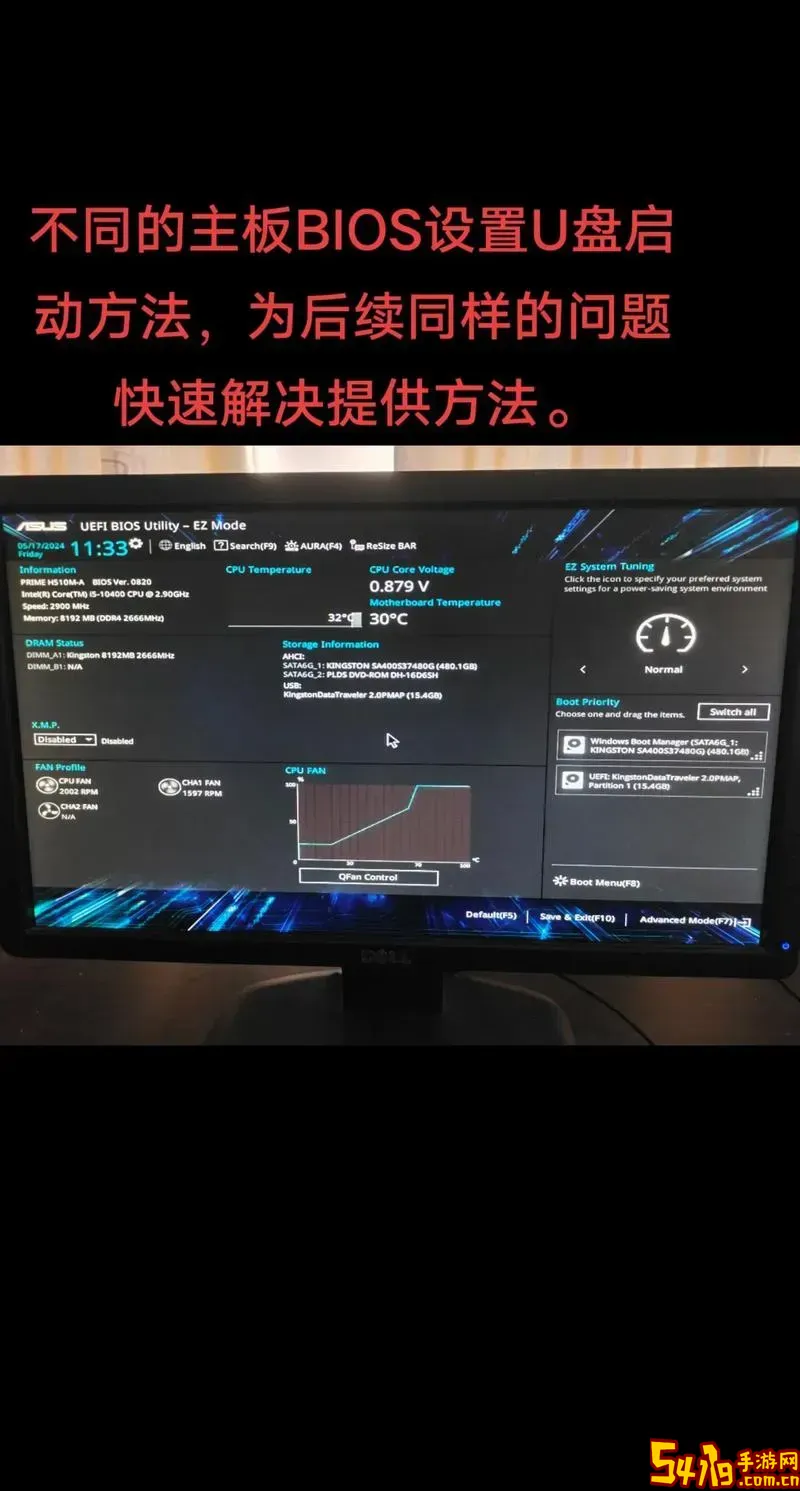
二、设置BIOS进入U盘启动
制作好启动U盘后,需要设置电脑从U盘启动。这一操作主要在BIOS或UEFI设置中完成。以下是具体步骤:
1. 插入启动U盘,重启电脑;
2. 在开机自检(显示品牌logo画面)时按下进入BIOS设置的按键。不同主板品牌按键略有不同,一般为:Delete、F2、F10、F12、Esc等。开机时屏幕通常会提示“Press DEL to enter setup”或“Press F2 to enter BIOS”;
3. 进入BIOS界面后,利用键盘方向键定位到“Boot”选项卡,具体名称可能为“Boot Options”、“Boot Order”、“Startup”等;
4. 调整启动顺序,将“USB HDD”或“Removable Devices”设置为第一启动项。调整方法一般是选中对应选项后,通过“+”或“-”键移动顺序,或者根据提示按功能键调整;
5. 设置完成后,选择“Save and Exit”(保存并退出),电脑会自动重启;
6. 重启后,电脑将优先从U盘启动,进入Windows 7安装程序或其他启动环境。
三、注意事项及常见问题解决
1. 如果BIOS中没有出现U盘启动项,有可能是U盘未被正确识别,建议更换U盘接口(如切换USB 2.0口)、重新制作启动盘或检查U盘是否损坏;
2. 部分较新的电脑采用UEFI启动模式,如果启动U盘未制作成UEFI兼容格式,可能无法启动。此时,可在BIOS中将启动模式切换到Legacy(传统模式),或使用支持UEFI的启动盘制作工具重新制作;
3. Windows 7时代的电脑多数支持Legacy BIOS模式,设置相对简单,但也需根据具体主板品牌和型号查阅对应的BIOS操作手册;
4. 使用国内品牌电脑(如联想、华硕、惠普等)时,部分机型进入BIOS的按键会有所不同,需重点关注开机初期屏幕提示;
5. 推荐在设置启动顺序时,只暂时将U盘设为第一启动项,系统安装完成后,再将硬盘设置回第一启动,避免日常使用时不必要的启动延迟。
四、总结
对于Windows 7用户来说,正确设置U盘启动是进行系统重装和维护的关键步骤。通过制作启动U盘并调整BIOS启动顺序,即可实现从U盘启动电脑,实现系统安装或修复。本文介绍的方法不仅适用于个人用户,也对企业技术人员具有一定参考价值。希望本文能帮助广大Windows 7用户轻松掌握U盘启动的设置技巧。
在操作过程中,用户还应注意数据备份,确保重要资料不被误删。除设置启动项外,进一步学习Windows 7的安装流程及故障排查技巧,将更有助于提升电脑使用体验和维护效率。